Win11开机显示安全中心怎么办?Win11开机显示安全中心解决方法
Win11系统是目前非常热门的计算机操作系统。许多用户已经安装了升级体验。然而,最近有用户回应说,当Win11系统启动时,它总是显示安全中心的打开。这实际上是因为我们没有默认打开安全中心来保护计算机。我们只需要进入服务列表,并将安全中心设置为自动打开。让我们看看详细的解决方案。
Win11开机显示安全中心解决方法
1、首先按下键盘上的“win+r”快捷键调出“运行”。
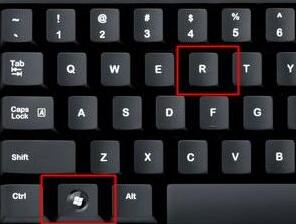
2、在其中输入“services.msc”回车确定打开服务列表。

3、然后在其中找到并双击打开“Security Center”安全中心。
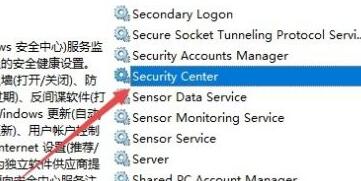
4、最后将其中的启动类型设置为“自动”,保存后重启电脑就可以了。
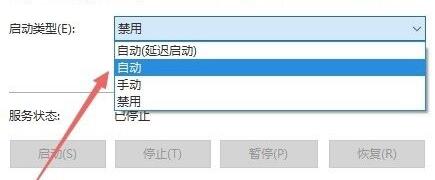
相关文章
- Win11电脑崩溃怎么办?Win11电脑崩溃解决方法
- Win11更新KB5006674连接共享打印机0x000006e4(RPC_S_CANNOT_SUPPORT)怎么办?
- 为什么Win11找不到WiFi网络?
- Win11自动关机什么原因?Win11一直自动关机的解决方法
- Win11系统edge打不开如何解决?
- Win11 2022正式版曝光:速度更快、桌面小部件功能焕然一新
- 准备大更新!Win11 22543预览版发布:更顺手好用了
- Win11优化设备管理器:更新驱动的默认路径终于不再是软驱A盘了
- Win11多任务切换界面又变了!新设计感受下
- Win11独享:微软暂时没计划将新Emoji引入到Windows 10中
- Win10十全补丁放出:方便升级Win11、修复致命崩溃Bug
- 数据:Win11市场份额已接近10% 微软还在扩大升级范围
- Win11重磅功能改版!资源管理器将增添新特性
- Win11新预览版22518推送:桌面壁纸/任务栏优化、加入语音操控
- Win11 22526新版修复大量问题!新特性抢先看
- Win11新版终于对开始菜单开刀!新改进一览
热门教程
Win10视频不显示缩略图怎么办?
2笔记本Win7系统屏幕变小两侧有黑边怎么解决?
3Win11安卓子系统安装失败
4Win7旗舰版COM Surrogate已经停止工作如何解决?
5Win10总提示已重置应用默认设置怎么解决?
6Win10如何强制删除流氓软件?Win10电脑流氓软件怎么彻底清除?
7Windows11打印机驱动怎么安装?Windows11打印机驱动安装方法分享
8Win7电脑字体怎么改回默认字体?Win7改回默认字体方法?
9Win11开始菜单怎么样设置在左下角?Win11开始菜单移至左下角步骤
10Win11怎么打开注册表 Win11系统注册表的打开方法介绍
装机必备 更多+
重装教程
大家都在看
电脑教程专题 更多+
